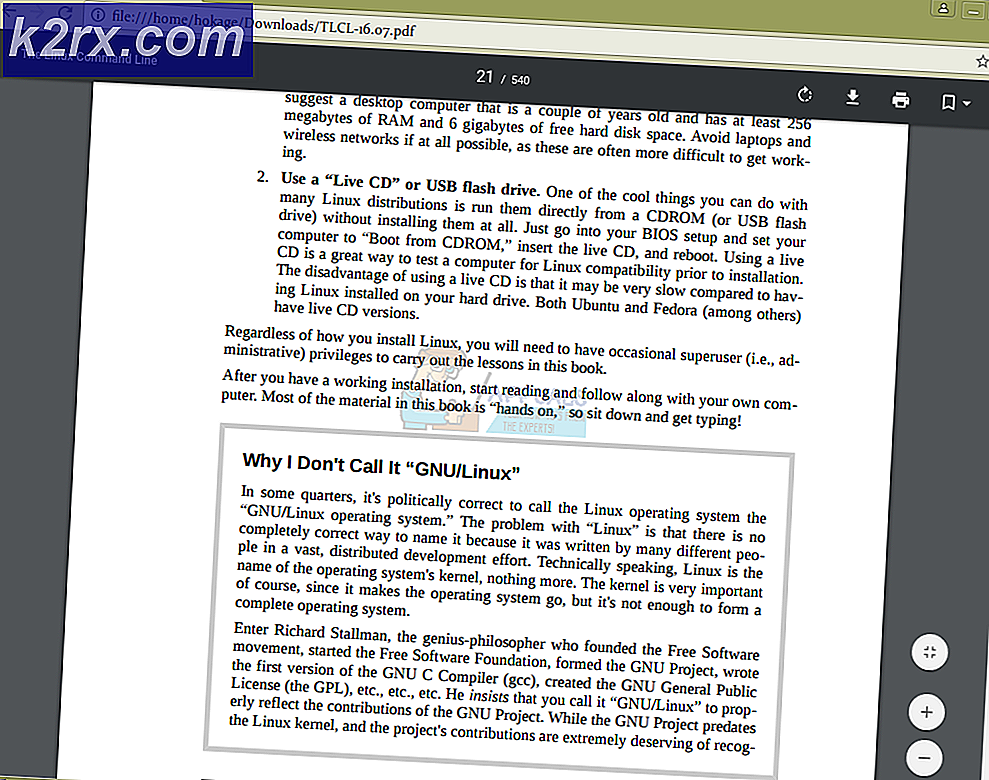Hvordan tar du opp webkameraet ditt med VLC Media Player?
Opptak av webkameraet krever en tredjepartsopptaker som brukeren trenger å installere på systemet sitt. Imidlertid, hvis brukeren allerede har VLC, kan den også fungere som en webkameraopptaker. Mange brukere vil lure på at ikke VLC er en mediaspiller som brukes til å spille av videoer og musikk? Ja, det er det, men det gir også funksjonene for opptak av video- og fangeenheter som et webkamera. I denne artikkelen vil vi vise deg hvor enkelt det er å ta opp webkameraet ditt ved hjelp av VLC mediespiller.
Opptak av webkamera med VLC Capture Device Feature
VLC mediespilleren er mest kjent for å spille av alle slags videofiler uten problemer. I tillegg til det kan VLC mediespilleren også spille inn alt som den kan spille av eller streame. VLC har en funksjon som heter Capture device, som konverterer videosignalet fra kameraets utgang og deretter dirigerer det til VLC mediaspilleren. Ved å bruke denne funksjonen kan vi ta opp webkamera video gjennom VLC mediespiller enkelt. Følg trinnene nedenfor for å ta opp webkameraet ditt i VLC:
Forsikre deg om at du allerede har VLC installert på datamaskinen din, hvis ikke, kan du laste den ned fra det offisielle VLC Media Player-nettstedet.
- Åpen VLC ved å dobbeltklikke snarveien på skrivebordet eller ved å søke gjennom Windows-søkefunksjonen.
- Klikk på Media menyen i menylinjen og velg Åpne Capture Device alternativ.
- Her må du velge din videoenhet som webkamera og velg lydenhet som mikrofonen du bruker.
Merk: Du kan også endre opptaksmodus til skrivebordet, for å også ta opp skrivebordet via VLC. - Klikk på Avanserte instillinger knappen nedenfor. Du kan endre størrelsesforholdet og video bildefrekvens her hvis du vil.
- Når du er ferdig med å sette alternativene, klikker du på Spille knappen, og det vil begynne å vise live webkameraet i VLC.
- Klikk på Utsikt menyen i menylinjen og velg Avanserte kontroller alternativ.
- Det viser opptaksknappene i VLC-mediaspilleren. Klikk på Ta opp for å starte opptak av webkameraet ditt. Du kan trykke på Ta opp knappen igjen for å stoppe opptaket.
- Webkameraet blir spilt inn, og du kan finne videofilen i datamaskinens videobibliotek.